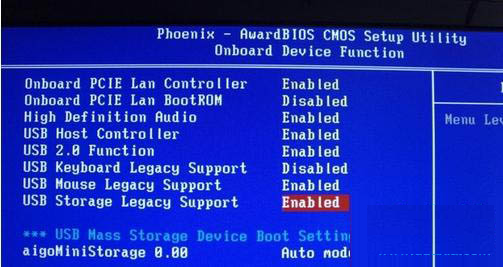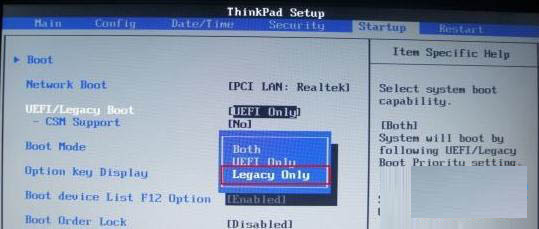解决win10系统中BIOS设置找不到U盘启动项的方法 |
您所在的位置:网站首页 › win10bios没有uefi选项怎么办 › 解决win10系统中BIOS设置找不到U盘启动项的方法 |
解决win10系统中BIOS设置找不到U盘启动项的方法
|
现在公司办公电脑装系统基本上都是使用U盘装系统了,然而很多网友在进行安装的时候经常会遇到一些问题,有的网友反馈自己在进入BIOS系统中找不到U盘的启动盘了,这就导致了后面的系统安装没有办法进行安装了,那这个问题应该如何解决呢,今天就让小编来教大家解决BIOS中找不到U盘启动项的方法,希望大家会喜欢。
win10系统中BIOS设置找不到U盘启动项的解决方法: 方法一: 1、首先确保已经成功制作U盘启动盘。 2、插入U盘启动盘,台式机建议插到后置USB接口,重启系统,按Del/F2进入BIOS设置,进入BIOS设置方法。 3、找到”USB Storage Legacy Support”或”USB Storage Function”选项,设置为”Enabled”。
4、如果依然没有,则切换到Boot界面,选择Hard Disk Drives按回车进入。 5、将1st Drive设置为U盘,比如Kingston DataTrave。 6、按ESC返回,选择Boot Device Priority回车进入,将1st Boot Device设置为U盘Kingston选项。 7、按F10保存重启系统,即可进入U盘界面。
方法二: 1、新型主板预装win8或win10默认启用安全启动模式,同时会禁用U盘启动项。 2、按Del/F2进入BIOS设置,找到Secure Boot,按回车设置为Disabled。 3、再将UEFI/Legacy Boot设置为Legacy only或Legacy first。
4、按F10保存即可,预装win8改win7系统BIOS设置方法汇总。 以上介绍的内容就是关于win10系统中BIOS设置找不到U盘启动项的具体方法,不知道大家学会了没有,如果有需要的朋友可以按照小编介绍的方法进行操作,希望可以帮助大家解决问题, 谢谢!!!了解更多的教程资讯亲关注我们系统天地网站~~~~ |
【本文地址】
今日新闻 |
推荐新闻 |